At håndtere filer og mapper er en grundlæggende færdighed i Linux-verdenen. Et nøgleelement inden for dette område er administrationen af ejerskaber og adgangsrettigheder. I denne vejledning vil du lære, hvordan du ved hjælp af kommandoen chown kan ændre ejeren af filer og mapper. Uanset om du vil omorganisere dine egne filer eller overtage ansvaret for en gruppe filer, vil denne vejledning guide dig trin for trin gennem processen.
Vigtigste indsigter
- Visning af ejeren af filer sker med kommandoen ls -l.
- Kommandoen chown bruges til at ændre ejeren af filer og mapper.
- For at ændre ejeren af root-filer er det nødvendigt at bruge sudo-kommandoen.
Trin-for-trin vejledning
Trin 1: Vis de eksisterende filer og mapper
For at kontrollere de nuværende ejere af filer og mapper kan du bruge kommandoerne ls -l og ls -la. Den første kommando viser dig de grundlæggende informationer, mens den anden også lister skjulte filer. Udgaven viser dig ejerskabet og gruppen for hver fil og mappe, hvilket giver dig mulighed for at forstå den nuværende brugertilstand.
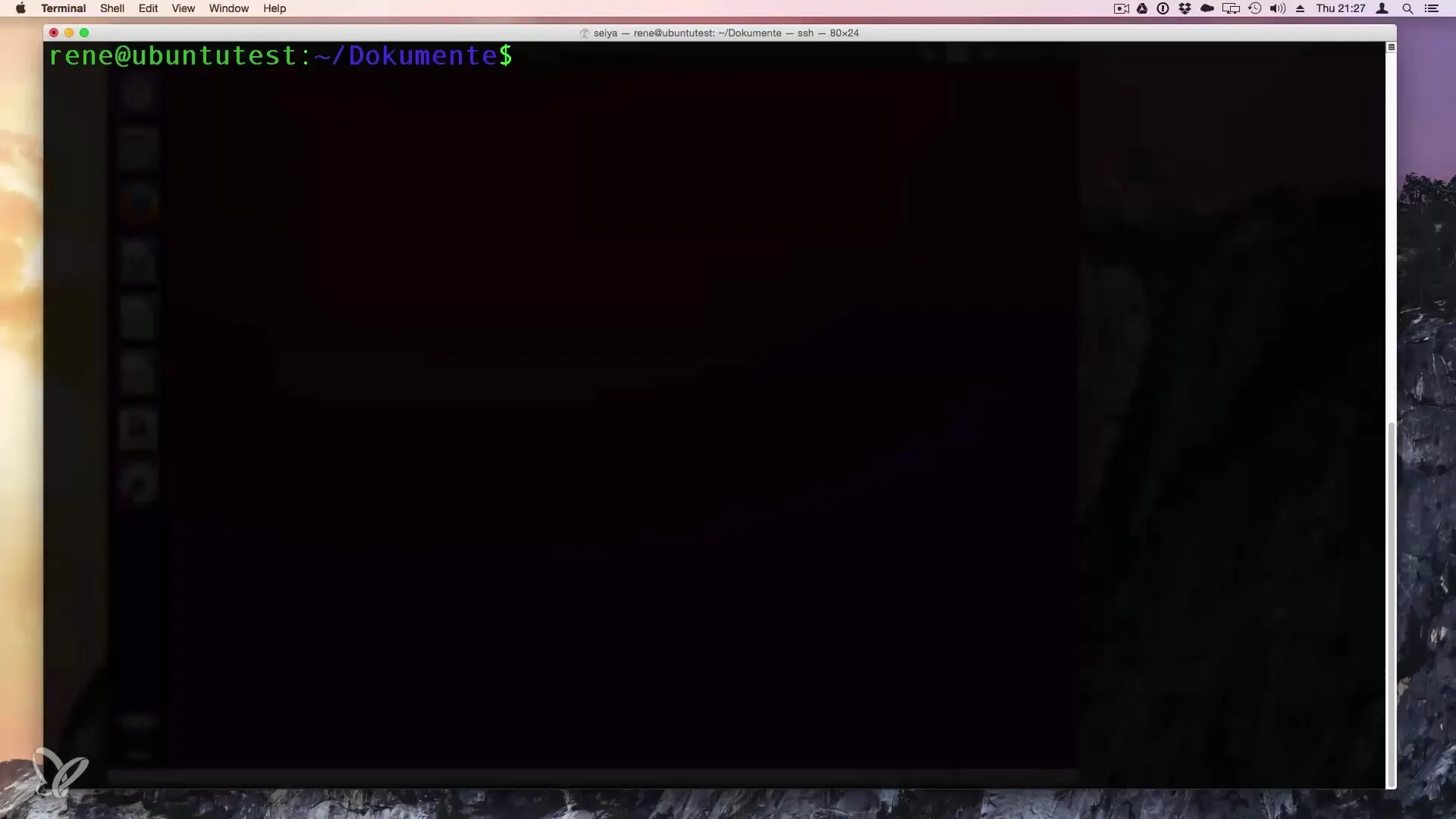
Trin 2: Forstå information om brugere og grupper
I udgangen fra ls -l kommandoen ser du to felter, der repræsenterer ejeren og gruppen. Den første post er brugeren, som filen tilhører, og den anden post viser den tilknyttede gruppe. Dette giver dig et overblik over, hvordan brugere og grupper administreres i dit system.
Trin 3: Tilknyt brugere og grupper
Hvis du skal ændre ejeren af filer eller mapper, kan du gøre dette med kommandoen chown. Der er to hovedvarianter: Du kan tilknytte en bruger og en gruppe i følgende syntaks: chown nyBruger:nyGruppe filnavn. Det skal bemærkes, at du kun kan tilknytte ejeren af en fil til en gruppe, hvis de også har de relevante tilladelser.
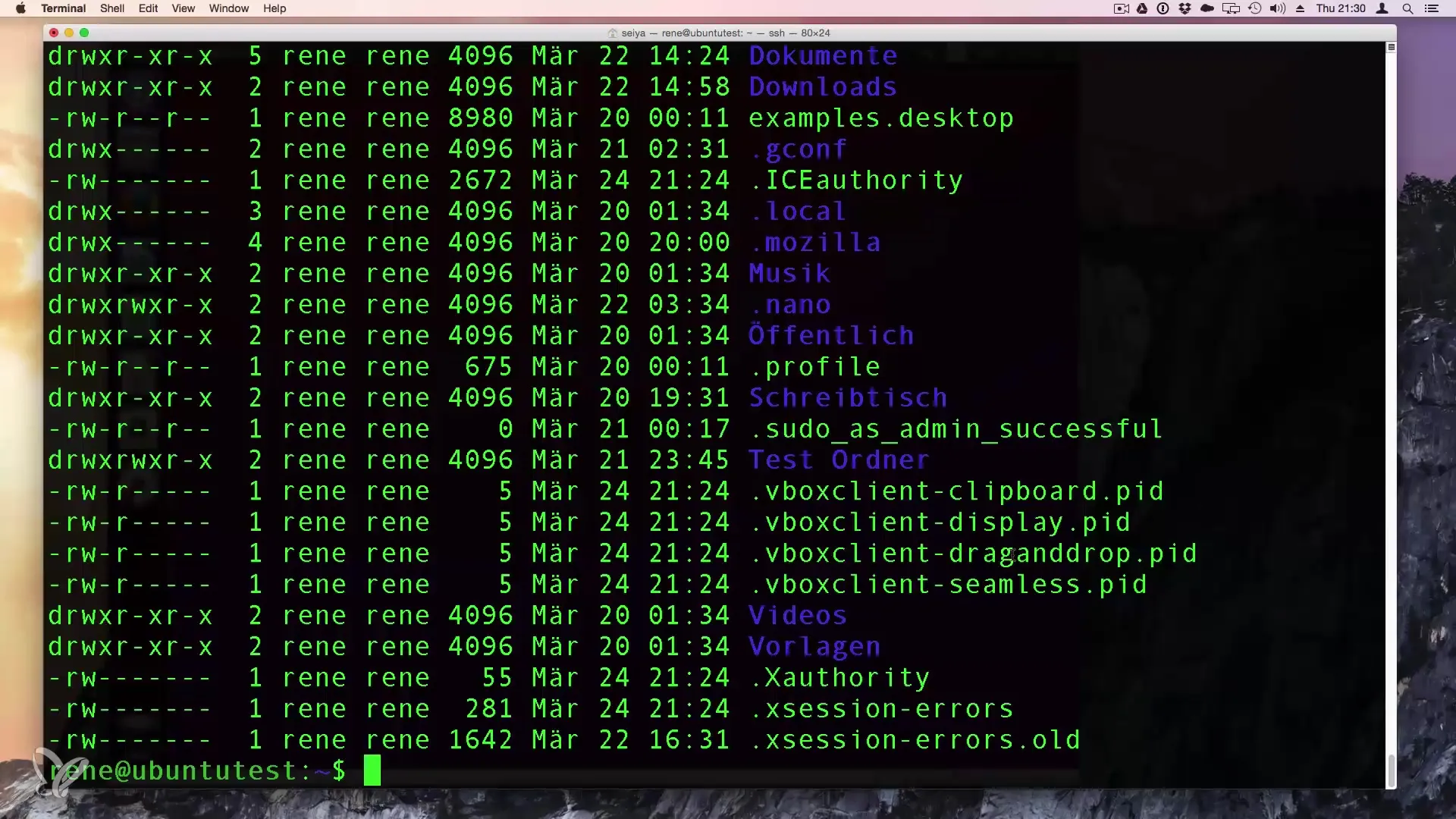
Trin 4: Brug sudo-kommandoen
For at ændre ejeren af en fil, der har højere privilegier, som for eksempel root-brugeren, skal du bruge sudo-kommandoen. Indtast sudo chown nyBruger:nyGruppe filnavn. Det er tilrådeligt at kontrollere præcist, hvilke filer du ændrer, for at undgå utilsigtede ændringer i systemet.
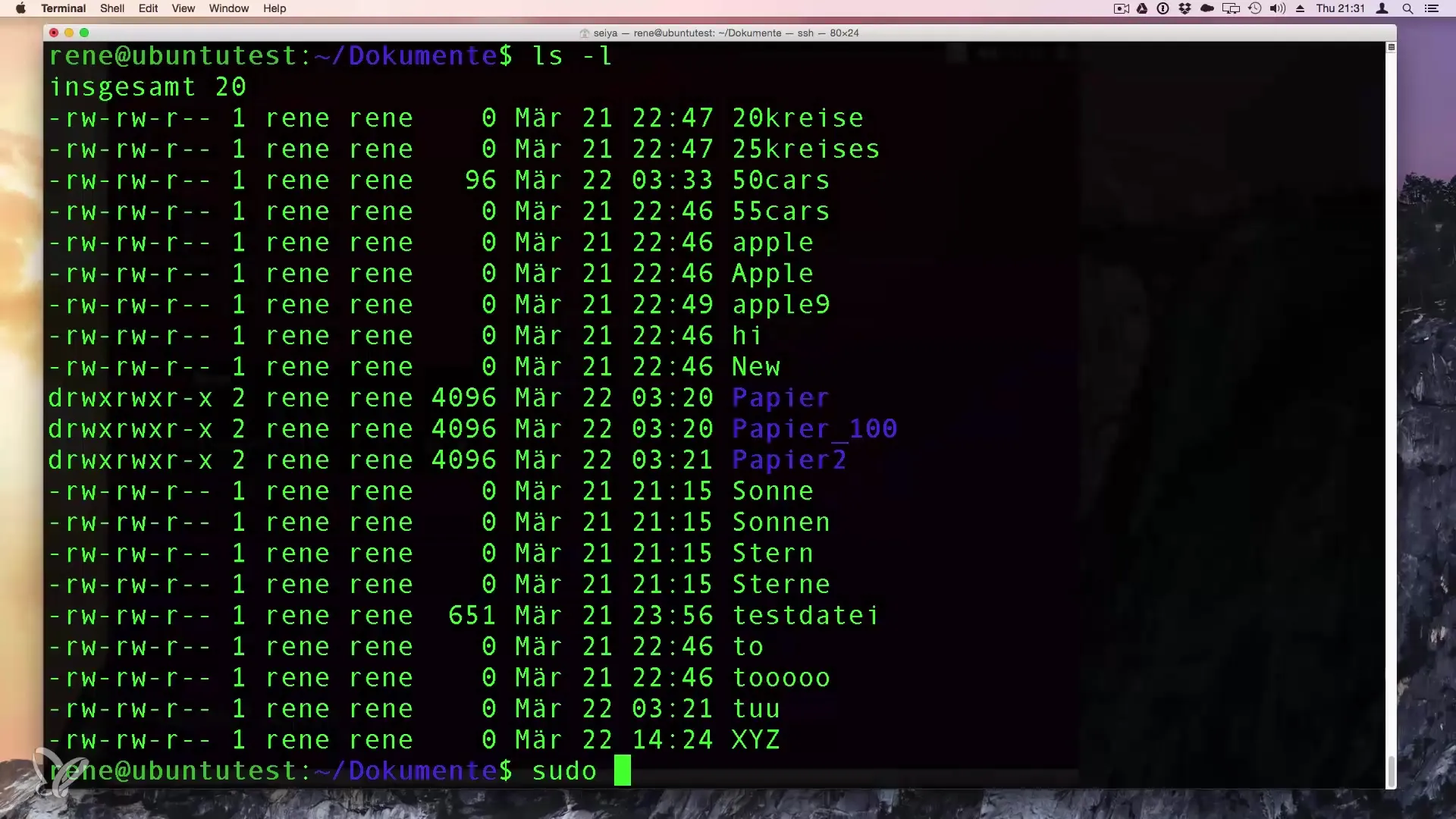
Trin 5: Brug wildcard-tegn
Hvis du ønsker at ændre flere filer samtidig, kan du bruge wildcard-tegn. For eksempel gør chown nyBruger:nyGruppe *, at du kan ændre alle filer i den nuværende mappe. Dette gør processen mere effektiv og mindre tidskrævende.
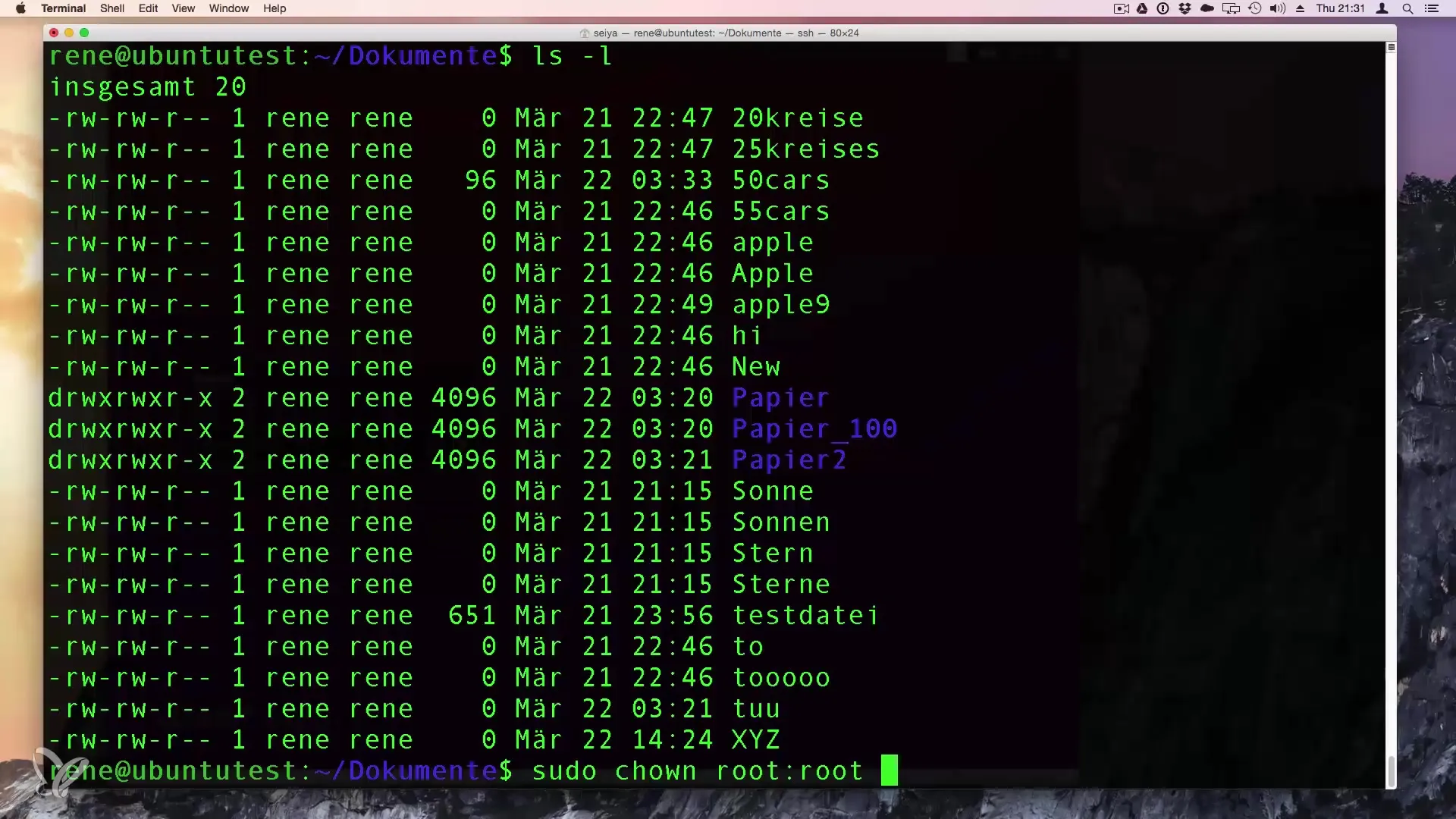
Trin 6: Kontroller ændringerne
Efter at have foretaget ændringerne, skal du køre kommandoen ls -l igen for at kontrollere, om ejerskaberne faktisk er blevet ændret. Sørg for, at den nye ejer og den nye gruppe vises som forventet. På denne måde kan du være sikker på, at ændringerne har været succesfulde.
Trin 7: Udvikle forståelse for tilladelser
I næste lektion vil vi så se på adgangsrettigheder og filtyper. En sikker forståelse af disse koncepter vil hjælpe dig med yderligere at forfine og udvide kontrollen over dit system.
Sammenfatning – Skift ejer af filer og mapper i Linux
At ændre ejerskaber i Linux er en enkel, men essentiel proces, der ikke kun hjælper dig med at organisere dine data, men også sikrer, at kun autoriserede brugere har adgang til følsomme indhold. Ved at følge de ovenfor beskrevne trin er du godt rustet til effektivt at administrere ejerskaberne i dit system.
Ofte stillede spørgsmål
Hvad er kommandoen til at vise filer og mapper?Kommandoen er ls -l.
Hvordan kan jeg ændre ejeren af en fil?Brug kommandoen chown nyBruger:nyGruppe filnavn.
Er det nødvendigt at bruge sudo?Ja, hvis du foretager ændringer i filer, der tilhører root-brugeren.
Kan jeg ændre flere filer samtidigt?Ja, ved at bruge wildcard-tegn som *.
Hvad sker der, hvis jeg tilknytter en fil til en anden bruger?Den nye bruger får kontrol over filen i henhold til de underliggende tilladelser.


